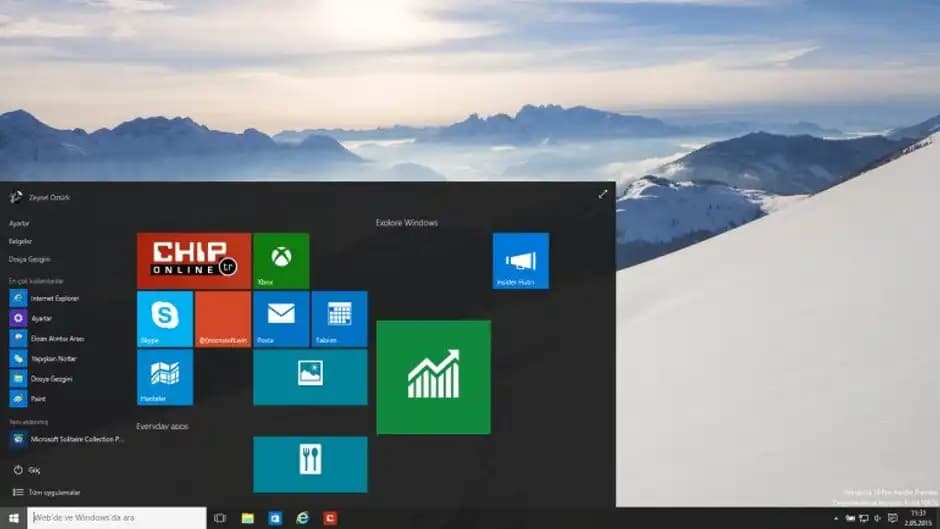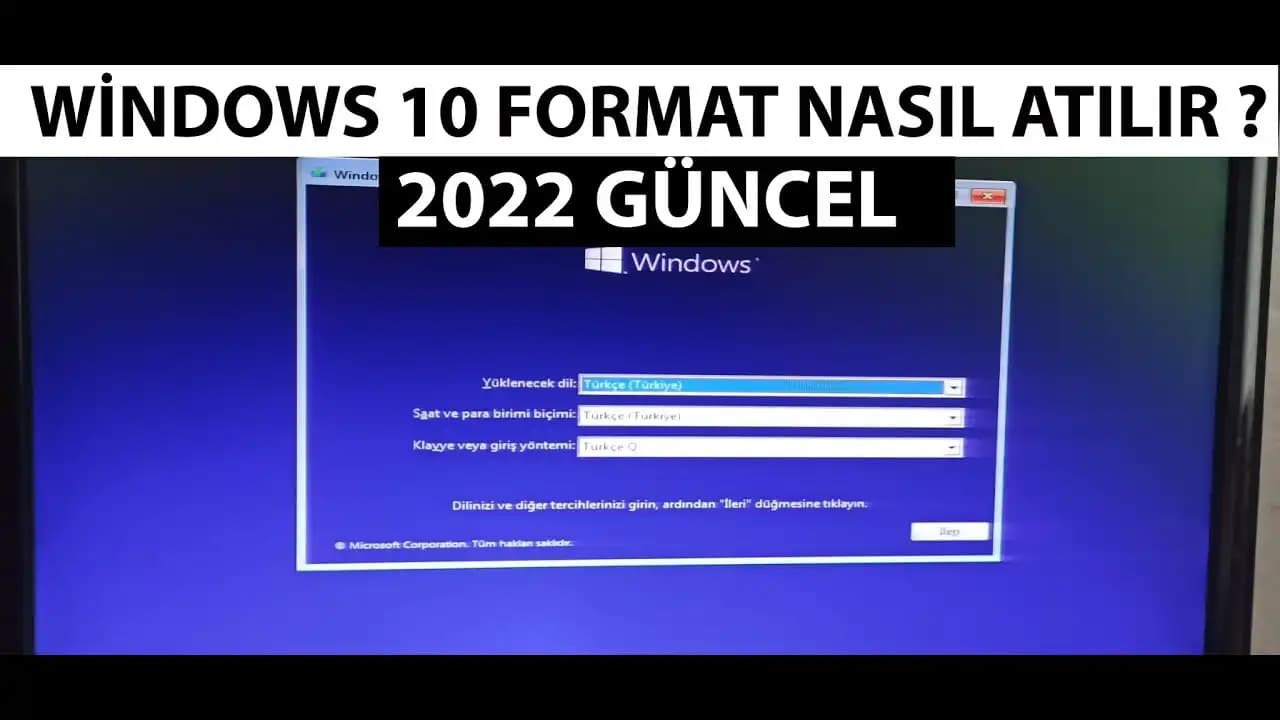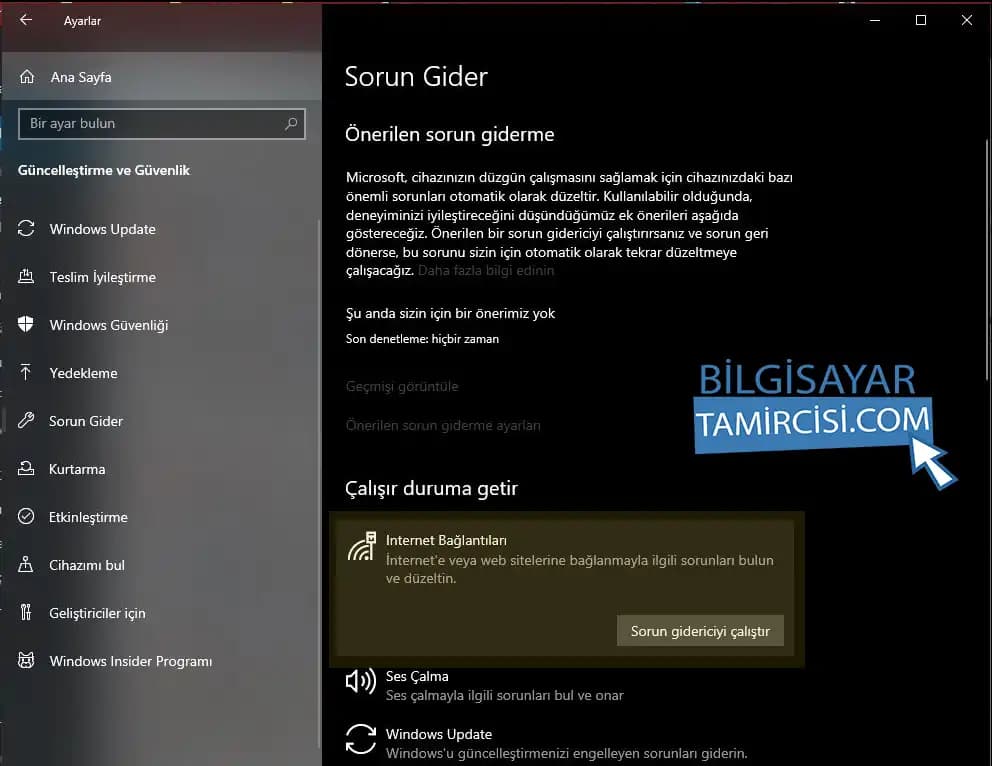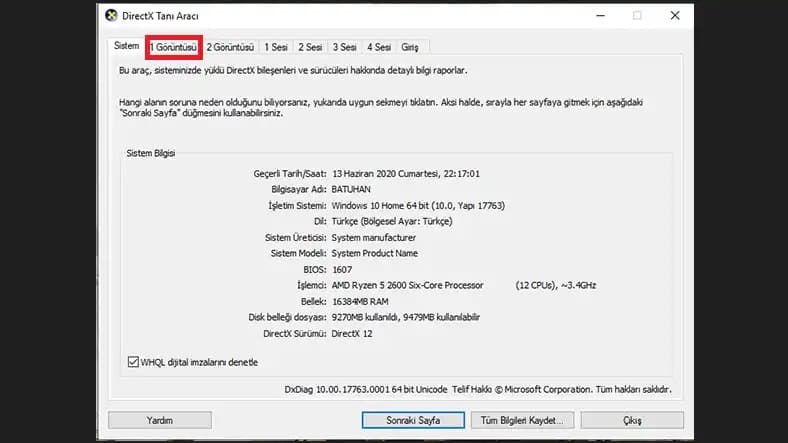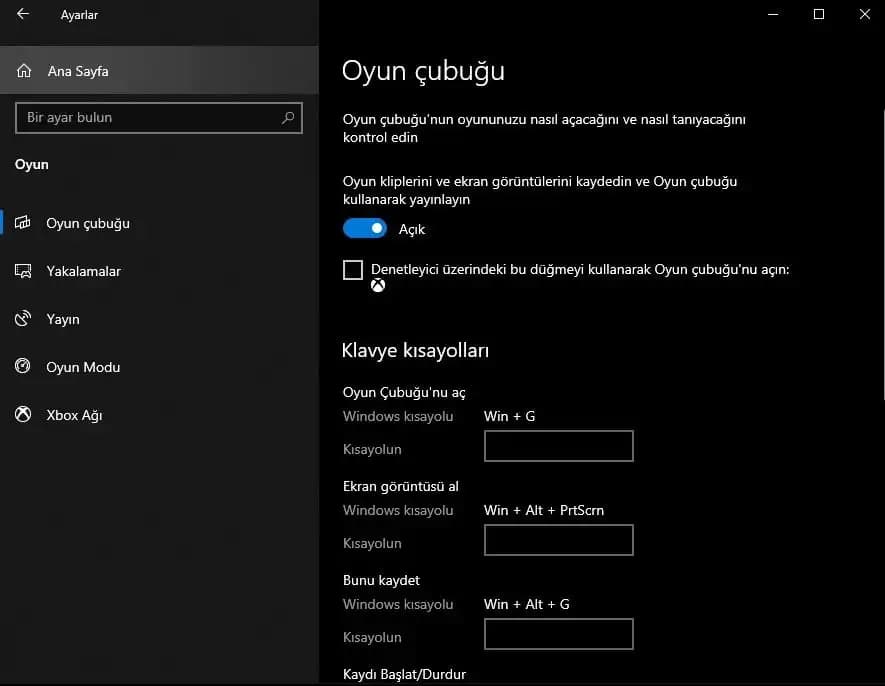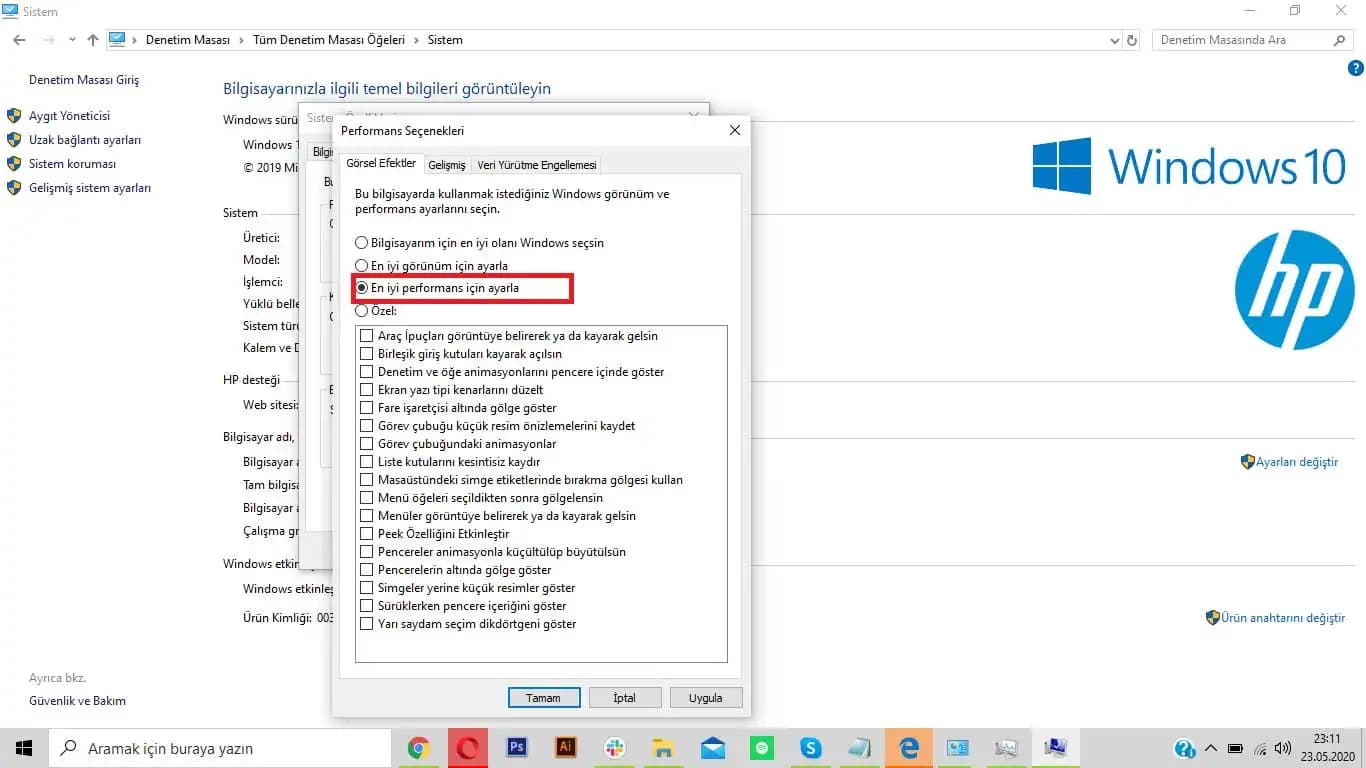Windows 10 Bilgisayar Hızlandırma Yöntemleri: Performansınızı Artırmanın En Etkili Yolları
Benzer ürünleri özellik, fiyat ve kullanıcı yorumlarına göre karşılaştırın, doğru seçimi yapın.
Bilgisayarlar, günlük yaşamımızda ve iş hayatımızda vazgeçilmez araçlar haline geldi. Ancak zamanla performans kaybı yaşanması, kullanıcıların en büyük sıkıntılarından biri haline gelir. Özellikle Windows 10 kullanıcıları, sistemlerinin hızını artırmak ve daha akıcı bir kullanım deneyimi elde etmek için çeşitli yöntemler uygulayabilirler. Bu yazıda, bilgisayarınızın hızını artırmak için kullanılabilecek en etkili ve pratik yöntemleri detaylıca inceleyeceğiz.
Windows 10 Hızlandırma Neden Önemlidir?
Bilgisayarların yavaşlaması, sadece işlemlerin gecikmesine değil, aynı zamanda iş akışınızın aksamasına da yol açar. Bu durum, özellikle yoğun çalışma ortamlarında zaman kaybına ve verimlilik düşüşüne neden olur. Ayrıca, yavaş bilgisayarlar enerji tüketimini artırabilir ve donma veya kilitlenme sorunlarına sebep olabilir. Bu nedenle, bilgisayar performansını optimize etmek, hem zaman hem de maliyet açısından büyük avantaj sağlar.
Ayrıca Bakınız
Sistem Temizliği ve Güncellemelerle Performansı Artırma
1. Gereksiz Programları Kaldırın
Bilgisayarınızdaki kullanılmayan veya ihtiyaç duyduğunuz programları kaldırmak, sisteminizin kaynaklarını boşaltır. Bu sayede, işlemci ve RAM üzerindeki yük azalır, bilgisayarınız daha hızlı çalışır. Başlat menüsünden "Programlar ve Özellikler" bölümüne ulaşarak gereksiz uygulamaları kolayca silebilirsiniz.
2. Güncellemeleri Güncel Tutun
Windows 10, düzenli olarak performans iyileştirme ve güvenlik güncellemeleri alır. Bu güncellemeleri zamanında yapmak, sisteminizin stabilitesini artırır ve performans sorunlarını minimize eder. Otomatik güncelleme ayarlarını aktif tutmak, en güncel ve optimize edilmiş sürümleri kullanmanızı sağlar.
Sistem Ayarlarıyla Hızlılık Sağlama
3. Başlangıç Programlarını Kontrol Edin
Bilgisayar açılırken otomatik olarak başlayan programlar, başlangıç süresini uzatır ve sistem performansını olumsuz etkiler. Görev Yöneticisi'nin "Başlangıç" sekmesine giderek, yüksek etki yaratan uygulamaları devre dışı bırakabilirsiniz. Bu sayede, bilgisayar çok daha hızlı açılır ve çalışmaya hazır hale gelir.
4. Saydamlık Efektlerini Devre Dışı Bırakın
Görsel efektler, sistem kaynaklarını kullanarak performansı düşürebilir. Windows 10’da "Renk Ayarları" bölümünden "Saydamlık Efektleri"ni kapatarak, görsel ağırlığı azaltabilir ve sisteminizin hızını artırabilirsiniz. Bu basit ayar, özellikle eski bilgisayarlarda büyük fark yaratır.
Disk ve Bellek Yönetimi
5. Disk Temizliği ve Birleştirme Yapın
Sabit diskinizdeki gereksiz dosyaları silmek, sisteminizin daha hızlı çalışmasını sağlar. Windows’un yerleşik "Disk Temizleme" aracını kullanarak, geçici dosyaları, çerezleri ve kullanılmayan sistem dosyalarını temizleyebilirsiniz. Ayrıca, geleneksel HDD kullanıyorsanız, disk birleştirme işlemi de performansı artırır.
6. SSD Kullanımı
Eğer hâlâ HDD kullanıyorsanız, bir SSD’ye geçiş yapmak en etkili hızlandırma yöntemlerinden biridir. SSD’ler, veri erişim hızını katlanarak artırır, sistem açılışını ve uygulama yükleme sürelerini önemli ölçüde kısaltır.
7. RAM Yükseltmesi
Yeterli RAM’e sahip olmak, çoklu uygulamaları sorunsuz çalıştırmak için kritiktir. Eğer sisteminiz yetersiz RAM nedeniyle yavaşlıyorsa, belleğinizi yükseltmek büyük fark yaratır. Bu, özellikle ağır programlar ve çok sayıda sekme açıkken performansı korumanın en iyi yollarından biridir.
Ekstra İpuçlarıyla Performansı Maksimize Etme
8. Arka Plan Uygulamalarını Sınırlayın
Çalışan ve kullanılmayan arka plan uygulamaları, CPU ve RAM tüketimini artırır. Ayarlar Gizlilik Arka Plan Uygulamaları bölümünden, gereksiz uygulamaları kapatabilirsiniz.
9. Güç Seçeneklerini Optimize Edin
Bilgisayarınızın enerji ayarlarını "Yüksek Performans" moduna getirerek, sistemin tam performansla çalışmasını sağlayabilirsiniz. Bu ayar, özellikle dizüstü bilgisayarlarda pil ömrünü kısıtlayabilir, bu yüzden dikkatli kullanılmalıdır.
10. Sistem Performansını İzleyin
Windows’un "Görev Yöneticisi" ve "Kaynak İzleyici" araçlarıyla sistem kaynaklarınızın kullanımını takip edebilir, darboğazları tespit ederek uygun adımlar atabilirsiniz.
Sonuç
Bilgisayarınızın performansını artırmak için uygulayabileceğiniz birçok yöntem bulunmamaktadır. Bu adımlar, donanım yükseltmelerine gerek kalmadan sisteminizi hızlandırmanızı sağlar. Özellikle gereksiz dosya ve programların temizlenmesi, başlangıç programlarının kontrolü ve görsel efektlerin azaltılması gibi basit ama etkili ayarlar, bilgisayarınızın kullanım hızını belirgin şekilde artırabilir. Unutmayın, düzenli bakım ve optimizasyon, bilgisayarınızın ömrünü uzatırken, günlük işlerinizi kolaylaştıracaktır. Performans odaklı bu adımları uygulayarak, Windows 10’unuzu daha verimli ve hızlı hale getirebilirsiniz.